Tratar con PDFs que tienen casillas de verificación a veces puede llevar a sorpresas inesperadas. ¿Alguna vez has abierto un PDF sólo para encontrar esas pequeñas casillas ya marcadas? ¿Necesitas que no lo estén? Si es así, esto es para ti. En esta guía, te guiaremos a través de cinco soluciones sencillas para desmarcar esas casillas y recuperar el control sobre tus documentos.
Desde el uso de herramientas fáciles de usar, como Wondershare PDFelement, hasta la exploración de otros métodos prácticos. Tanto si eres un experto en PDF como si eres nuevo en el mundo de los documentos digitales, este artículo te garantiza que las casillas de verificación permanecerán desmarcadas y listas para la acción. Aprendamos cómo desmarcar una casilla en PDF.
Parte 1. Los 5 mejores métodos para desmarcar una casilla en PDF
En esta sección encontrarás 5 métodos de trabajo para desmarcar casillas en PDF.
1. Cómo Desmarcar una Casilla en PDF Usando Wondershare PDFelement
Wondershare PDFelement se destaca por su interfaz fácil de usar, lo que lo hace accesible tanto para principiantes como para usuarios avanzados. Una de sus ventajas importantes es su conjunto completo de características de formulario. Puedes desmarcar casillas sin problemas manteniendo intacto el formato del documento. PDFelement también ofrece funcionalidad OCR, lo que permite a los usuarios convertir documentos escaneados en texto editable sin esfuerzo. Además, puedes reconocer campos de formulario interactivos en el PDF.
Otra gran ventaja de PDFelement es que ofrece accesibilidad multiplataforma. Te permite editar PDF desde el escritorio, el móvil o mac/iOS. De hecho, Wondershare PDFelement es una opción versátil y confiable para gestionar documentos PDF.

![]() Impulsado por IA
Impulsado por IA
- Abre Wondershare PDFelement en tu computadora.
- Haz clic en Abrir PDF > Elige el archivo PDF con la casilla de verificación que necesitas para desmarcar. También puedes arrastrar el archivo a la interfaz PDFelement.
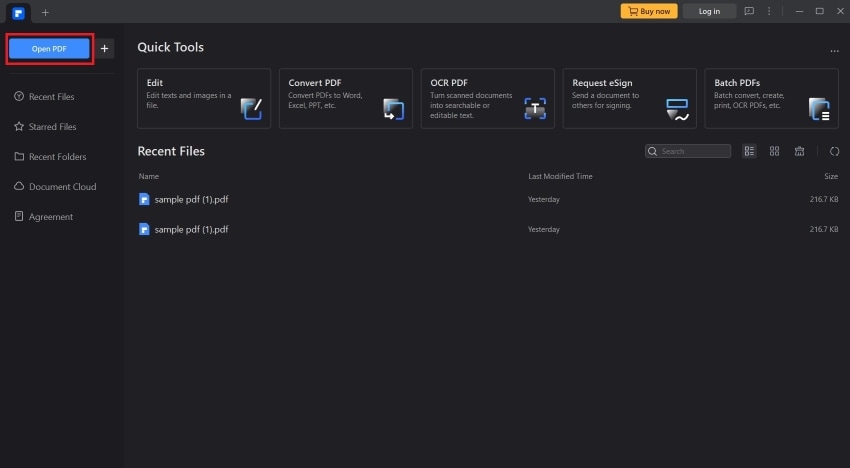
3. Haz clic con el botón izquierdo del ratón en la casilla que deseas desmarcar.
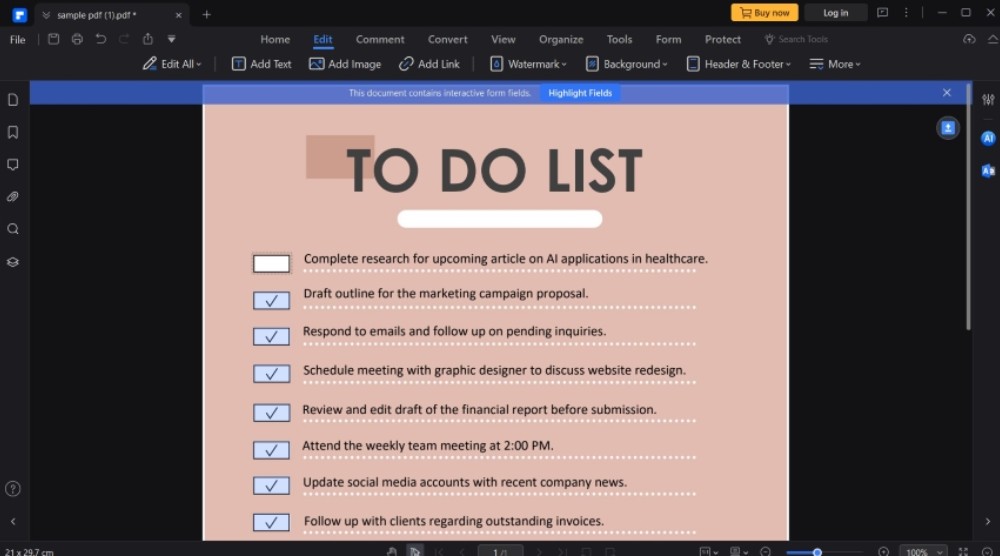
4. 1. Guarda el archivo PDF editado haciendo clic en el icono Guardar de la parte superior izquierda o pulsando Ctrl + S en el teclado.
2. Cómo desmarcar una casilla en Adobe Acrobat
Adobe Acrobat es una solución PDF bien establecida conocida por sus sólidas funciones y su fiabilidad. Cuenta con una amplia compatibilidad con varias funciones de formularios, incluida la desmarcación de casillas, junto con otras funcionalidades de PDF.
Adobe Acrobat ofrece una experiencia de usuario perfecta. Por ello, muchos profesionales y organizaciones que necesitan herramientas avanzadas de gestión de PDF lo prefieren.
- Inicia Adobe Acrobat en tu computadora
- Selecciona Abrir archivo > Abrir tu archivo PDF.
- Haz clic con el botón izquierdo en la casilla que desees desmarcar.
- Haz clic en el icono de guardar de la parte superior derecha para guardar el archivo PDF editado. También puedes pulsar Ctrl + S en el teclado para guardar el archivo.
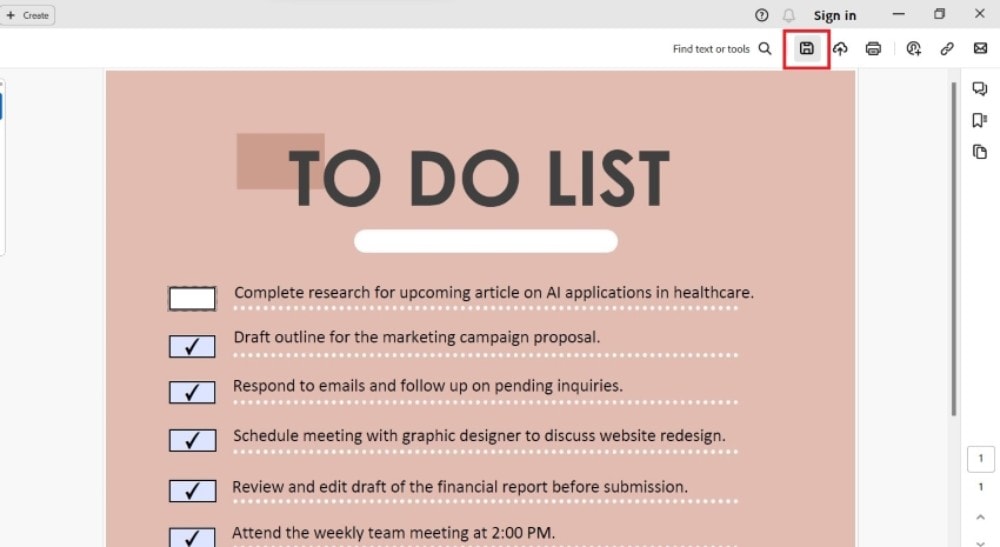
3. Desmarcar una casilla en PDF con Google Chrome
Google Chrome es ampliamente utilizado y fácilmente disponible en diferentes dispositivos y sistemas operativos. Se utiliza principalmente como un navegador web, pero es más que eso. Google Chrome también funciona como un mini editor de PDF. Con su visor de PDF integrado, Google Chrome ofrece una forma sencilla y cómoda de desmarcar casillas en documentos PDF sin necesidad de instalar software adicional.
Aunque puede que no ofrezca funciones avanzadas de edición de PDF como OCR, la interfaz sencilla de Google Chrome y su integración con otros servicios de Google. Lo convierten en una opción accesible para tareas básicas en PDF, adecuada para usuarios ocasionales y ediciones rápidas sobre la marcha.
A continuación te explicamos cómo desmarcar las casillas de verificación de los PDF con Google Chrome:
- Haz clic con el botón derecho en el PDF y seleccione Abrir con > Google Chrome.
- Haz clic con el botón izquierdo en la casilla que quieras desmarcar.
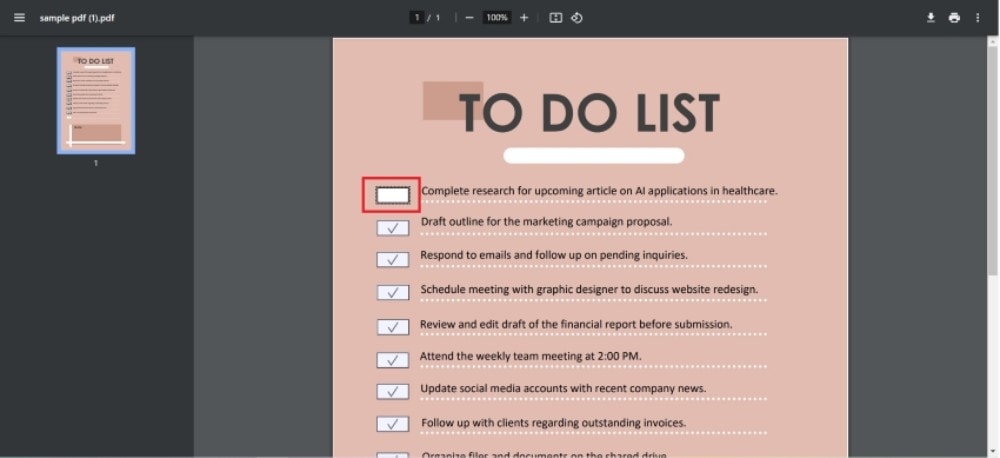
3. Haz clic en el botón Descargar de la parte superior derecha para guardar el PDF editado.
4. Cómo Desmarcar una Casilla en PDF Usando DocFly
DocFly ofrece una plataforma en línea para la manipulación de PDF. Puedes utilizarla para desmarcar casillas de verificación. Puedes cargar fácilmente los documentos PDF en la plataforma y realizar las ediciones necesarias. La interfaz intuitiva y el procesamiento rápido de DocFly son perfectos si buscas una solución sin complicaciones para tareas básicas de PDF como ésta. Sin embargo, ten en cuenta que carece de funciones avanzadas como el OCR de los editores de PDF dedicados.
Para desmarcar las casillas de verificación usando DocFly, siga estos pasos:
- Abre un navegador web y navega hasta chat.openai.com.
- ClicHaz clic para cargar su archivo o arrastre y suelta tu PDF en el cuadro de entrada para cargarlo.
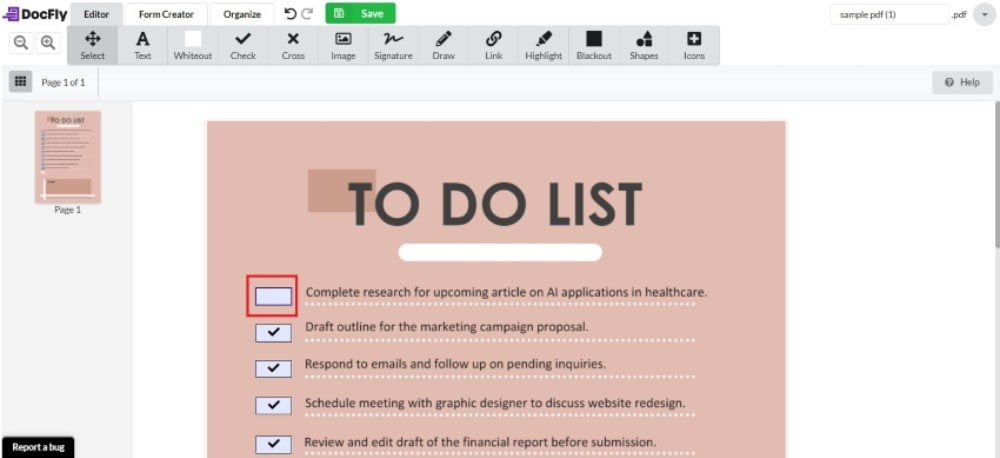
3. Haz clic izquierdo en la casilla de verificación que desea desmarcar > Haz clic en el botón Guardar.
5. Cómo desmarcar una casilla en PDF en línea usando XODO
XODO es una herramienta PDF online muy cómoda de usar. Puedes subir tu PDF desde tu computadora, XODO drive, Google Drive o Dropbox. Por lo tanto, puedes acceder al PDF que deseas editar independientemente de si estás utilizando tu PDF o no. Sin embargo, ten en cuenta que los usuarios no registrados sólo pueden procesar 1 documento al día. Por lo tanto, si necesitas editar varios PDF, deberás suscribirte o buscar otra herramienta.
A continuación se explica cómo desmarcar una casilla de verificación con XODO:
- Abre un navegador web y ve a la página Rellenar formularios PDF de XODO.
- Selecciona desde dónde deseas cargar el PDF e impórtelo.
- Haz clic con el botón izquierdo en la casilla que quieras desmarcar.
- Haz clic en Aplicar cambios.
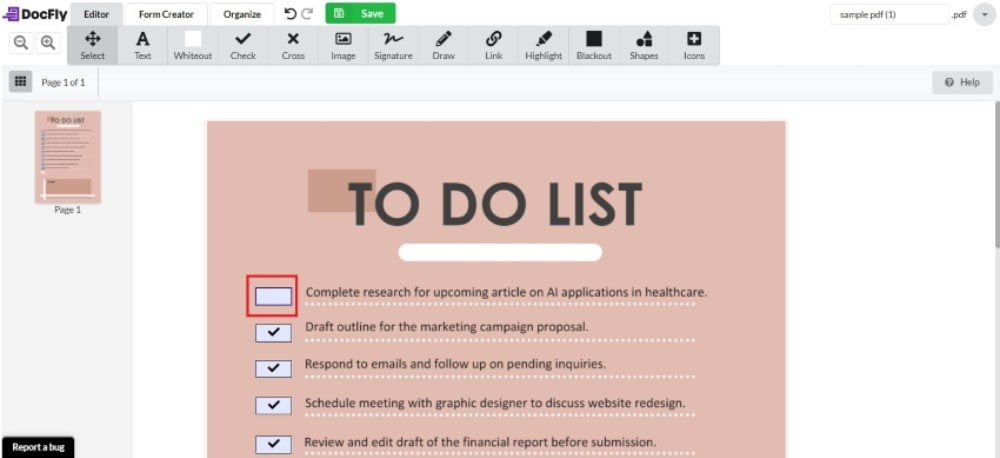
Parte 2. Puntos a considerar al Elegir un Método para Desmarcar Casilla en PDF
Al seleccionar un método para desmarcar casillas en un PDF, varias consideraciones importantes pueden ayudarte a garantizar una experiencia fluida y eficiente.
1. Soporte para otras funciones del formulario
Seguro que necesitas hacer algo más que desmarcar casillas. Dicho esto, debes buscar una solución PDF que actúe como tu asistente digital todo en uno. Debe permitirte interactuar con varios elementos del formulario. Estos elementos son campos de texto, botones de opción y menús desplegables. De esta forma, estarás equipado para manejar cualquier tipo de formulario que encuentres.
2. Inclusión de funciones PDF útiles
Imagínate que necesitas compartir o imprimir tu documento PDF después de desmarcar casillas. Optar por una solución PDF que ofrezca una integración perfecta con estas funciones esenciales es beneficioso. Por ejemplo, con Wondershare PDFelement, puedes compartir fácilmente archivos PDF a través de enlaces, correo electrónico o códigos QR. También cuenta con funciones de impresión avanzadas, como la impresión intercalada, que pueden agilizar los procesos.
3. Función OCR
A veces, los formularios que te envían no son realmente archivos digitales. Pueden ser formularios impresos que se han escaneado a PDF. Esos documentos no son editables. Si quieres editarlos, necesitas usar OCR. Preferiblemente, utiliza uno que soporte diferentes idiomas para que no estés limitado a editar PDFs en inglés con esa herramienta.
4. Accesibilidad
Piensa en cómo acceder a los documentos PDF y cómo trabajas con ellos. Tanto si prefieres aplicaciones de escritorio, herramientas basadas en web o aplicaciones móviles, la accesibilidad es clave. Elige un método que se adapte a tus dispositivos y plataformas preferidos para garantizar la comodidad y flexibilidad en la gestión de tus PDF en cualquier momento y lugar. La herramienta también debe ser fácil de usar y asequible.
5. Conservación del formato del documento
No querrás que tu documento PDF cuidadosamente formateado acabe desordenado después de desmarcar casillas. Es importante seleccionar un método que respete el formato y el diseño originales del documento. Esto garantiza que al desmarcar casillas o realizar otras acciones no se altere la integridad visual o la legibilidad de tus PDF.
Parte 3. Cómo Desmarcar una Casilla en PDF: Comparación de Métodos
Aquí tienes una tabla comparativa que destaca diferentes métodos para desmarcar casillas en un PDF:
|
|
Precio |
Ventajas |
Desventajas |
|
Wondershare PDFelement |
Anualmente - $79.00 Perpetuo - $129.99 |
|
|
|
adobe acrobat |
Acrobat Pro: $22 por mes Acrobat DC para equipos - 1499 $ por licencia al mes |
|
|
|
Google Chrome |
Gratuito |
|
|
|
DocFly |
Gratuito DocFly Pro - $3.99 |
|
|
|
XODO |
Mensual - $12 Anualmente: $108 |
|
|
Conclusión
Cómo desmarcar una casilla en Adobe Acrobat Con un montón de opciones fáciles de usar, es muy fácil. Aunque hay muchas opciones, la que más te beneficiaría sería elegir Wondershare PDFelement. Es una solución PDF económica que puede competir con opciones más caras. Para hacernos una idea, Wondershare PDFelement admite todo tipo de elementos de formulario interactivos. Y marcar y desmarcar una casilla es tan sencillo como hacer clic en ella. No es de extrañar que Wondershare PDFelement sea la herramienta preferida de muchas personas para editar formularios digitales.

![]() Impulsado por IA
Impulsado por IA



